Microsoft Word là phần mềm soạn thảo văn bản được sử dụng rộng rãi trong công việc, học tập và nghiên cứu. Một trong những tính năng quan trọng mà người dùng thường xuyên sử dụng khi làm việc với các tài liệu dài đó là chèn số trang. Tuy nhiên, không phải lúc nào số trang cũng chỉ đơn giản là các số thường (1, 2, 3, …).
Trong bài viết này, chúng tôi sẽ hướng dẫn bạn cách chèn số trang la mã và số thường trong Microsoft Word một cách chi tiết và dễ hiểu.
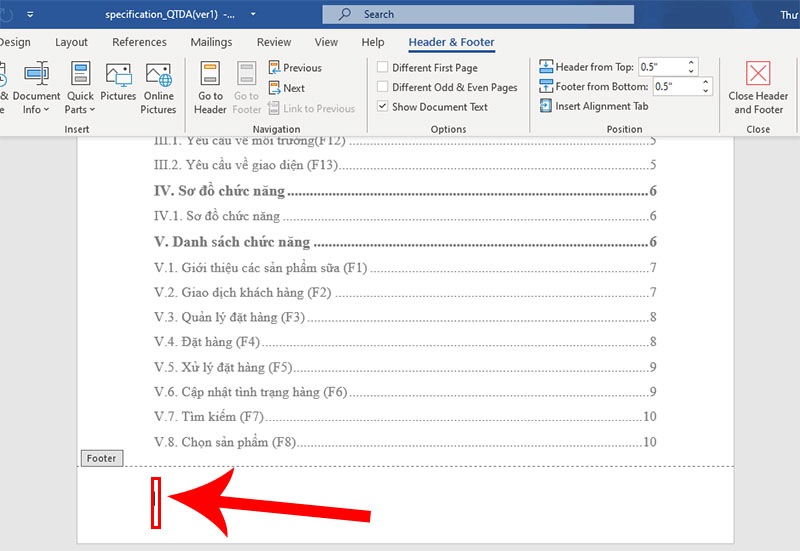
Lý do sử dụng số trang la mã và số thường
Việc sử dụng số trang la mã và số thường trong một tài liệu có thể mang lại nhiều lợi ích. Cụ thể, chúng giúp:
- Phân biệt các phần trong tài liệu: Các phần mở đầu, mục lục hay phần phụ lục thường được đánh số bằng số la mã để tạo sự phân biệt rõ ràng với các phần nội dung chính.
- Tạo sự chuyên nghiệp: Sử dụng số trang một cách hợp lý và có tổ chức giúp tài liệu của bạn trở nên chuyên nghiệp và dễ dàng theo dõi hơn.
- Hỗ trợ đọc tài liệu: Khi tài liệu có nhiều phần, việc đánh số trang rõ ràng giúp người đọc dễ dàng tìm kiếm thông tin theo yêu cầu.
Thông thường, số la mã sẽ được dùng cho phần mở đầu và các phần phụ trợ, như mục lục, lời mở đầu, hoặc các trang không phải là phần nội dung chính. Trong khi đó, số thường sẽ được dùng cho phần nội dung chính của tài liệu, như các chương hoặc mục lớn trong văn bản.
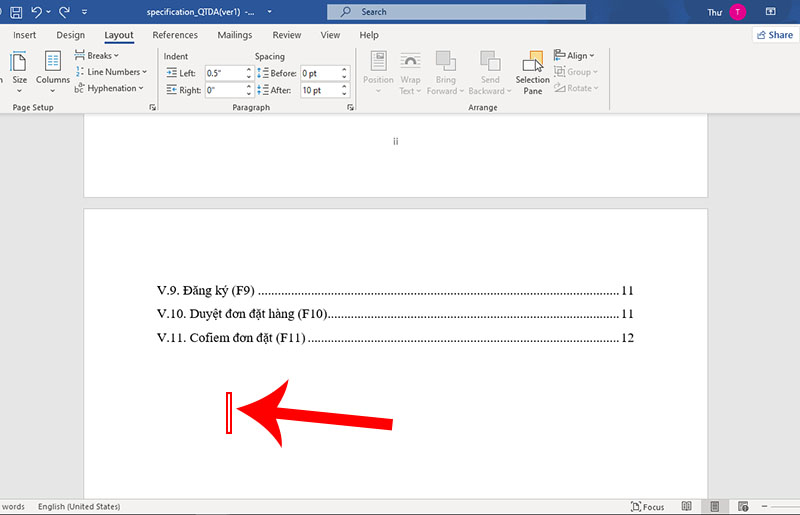
Cách chèn số trang la mã và số thường trong Word
Để có thể chèn số trang la mã và số thường vào một tài liệu trong Microsoft Word, bạn cần thực hiện theo một số bước cơ bản sau đây. Những bước này sẽ giúp bạn quản lý và tùy chỉnh số trang một cách dễ dàng và linh hoạt.
Bước 1: Tạo các section (phần) riêng biệt trong tài liệu
Trước khi bắt đầu việc chèn số trang, bạn cần phải phân chia tài liệu thành các section (phần) riêng biệt. Mỗi phần có thể có định dạng số trang khác nhau. Điều này đặc biệt quan trọng khi bạn muốn sử dụng cả số la mã và số thường trong một tài liệu.
Để tạo một section mới trong Word, làm theo các bước sau:
- Đặt con trỏ chuột vào vị trí mà bạn muốn bắt đầu phần mới, thường là sau mục lục hoặc lời mở đầu.
- Chọn thẻ Layout (hoặc Page Layout trong các phiên bản cũ của Word).
- Trong phần Page Setup, chọn Breaks và sau đó chọn Next Page trong mục Section Breaks. Cách này sẽ tạo ra một phần (section) mới và bắt đầu từ trang tiếp theo.
Bước 2: Đặt số trang cho phần mở đầu (số la mã)
Sau khi đã tạo được các section cho tài liệu của bạn, bạn có thể bắt đầu chèn số trang. Đầu tiên, bạn cần đặt số trang cho phần mở đầu bằng số la mã.
- Đặt con trỏ chuột vào phần mà bạn muốn bắt đầu chèn số trang (thường là mục lục, lời mở đầu, hoặc trang đầu tiên của tài liệu).
- Vào thẻ Insert trên thanh công cụ của Word.
- Chọn Page Number trong nhóm Header & Footer.
- Trong menu drop-down, chọn Bottom of Page hoặc Top of Page tùy thuộc vào vị trí bạn muốn chèn số trang.
- Tiếp theo, chọn Format Page Numbers.
- Trong cửa sổ Page Number Format, tại mục Number format, chọn kiểu số la mã (i, ii, iii, …).
- Nếu muốn, bạn có thể chọn Start at và đặt giá trị bắt đầu là i (hoặc số mà bạn muốn bắt đầu).
- Nhấn OK để áp dụng các thay đổi.
Lúc này, các trang trong phần mở đầu của tài liệu sẽ được đánh số bằng số la mã, giúp phân biệt với các phần nội dung chính sau này.
Bước 3: Đặt số trang cho phần nội dung chính (số thường)
Sau khi đã chèn số trang cho phần mở đầu, bạn sẽ chuyển đến phần nội dung chính của tài liệu và chèn số trang thường cho các phần này. Để làm được điều này, bạn cần làm theo các bước sau:
- Đặt con trỏ chuột vào phần nội dung chính, nơi mà bạn muốn bắt đầu đánh số trang bằng số thường (1, 2, 3, …).
- Chọn thẻ Insert → Page Number → Format Page Numbers.
- Trong cửa sổ Page Number Format, tại mục Number format, chọn kiểu số thường (1, 2, 3, …).
- Trong mục Page numbering, chọn Start at và nhập giá trị 1 (hoặc số bất kỳ mà bạn muốn bắt đầu).
- Nhấn OK để áp dụng.
Lúc này, tất cả các trang trong phần nội dung chính sẽ được đánh số bằng số thường, bắt đầu từ trang 1.
Bước 4: Kiểm tra liên kết giữa các section
Một điểm quan trọng cần lưu ý khi chèn số trang là tính năng Link to Previous (liên kết với phần trước). Nếu tính năng này được bật, các phần của tài liệu sẽ chia sẻ cùng một số trang. Điều này có thể gây nhầm lẫn nếu bạn muốn các phần khác nhau có số trang khác nhau.
Để kiểm tra và tắt tính năng Link to Previous, bạn thực hiện các bước sau:
- Nhấp đúp vào phần đầu (header) hoặc cuối trang (footer) của tài liệu để mở Header & Footer Tools.
- Trong thẻ Design, tìm và tắt tính năng Link to Previous nếu nó đang được bật.
- Lặp lại bước này cho tất cả các phần (section) trong tài liệu.
Khi tính năng này được tắt, mỗi phần (section) sẽ có thể có số trang riêng biệt mà không bị ảnh hưởng đến các phần khác.
Bước 5: Kiểm tra và điều chỉnh số trang
Sau khi đã chèn số trang cho cả phần mở đầu và phần nội dung chính, bạn cần kiểm tra lại để đảm bảo mọi thứ đều chính xác.
- Kiểm tra số trang trong phần mở đầu: Các trang trong phần này sẽ được đánh số bằng số la mã (i, ii, iii, …).
- Kiểm tra số trang trong phần nội dung chính: Các trang trong phần này sẽ được đánh số bằng số thường (1, 2, 3, …), bắt đầu từ trang 1.
Nếu có bất kỳ sự cố nào với số trang, bạn có thể quay lại các bước trước và chỉnh sửa lại.
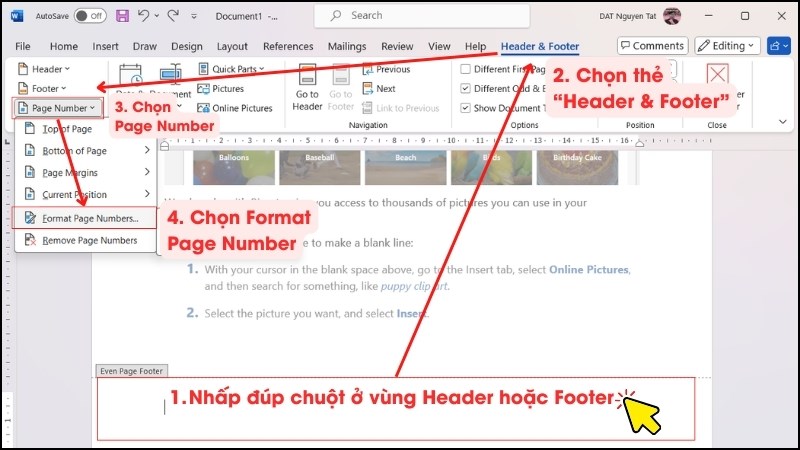
Một số lưu ý quan trọng khi chèn số trang la mã và số thường
Khi thực hiện các bước trên, có một số lưu ý quan trọng mà bạn cần ghi nhớ:
- Phiên bản Word: Các hướng dẫn trên áp dụng cho các phiên bản Word từ 2010 trở đi. Nếu bạn sử dụng phiên bản cũ hơn, giao diện có thể khác một chút nhưng các bước cơ bản vẫn giữ nguyên.
- Sử dụng mẫu (template): Nếu bạn thường xuyên làm việc với tài liệu có cấu trúc tương tự, việc tạo một mẫu tài liệu có sẵn để sử dụng trong các lần sau sẽ giúp tiết kiệm thời gian và công sức.
- Lưu ý khi chỉnh sửa: Khi bạn thay đổi một phần của tài liệu, như thêm hoặc xóa trang, hãy đảm bảo rằng các số trang không bị thay đổi một cách không mong muốn. Hãy kiểm tra lại số trang sau khi chỉnh sửa.
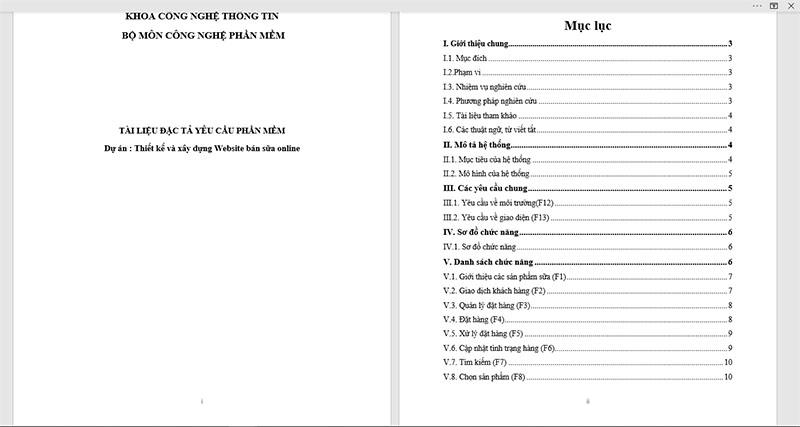
Kết luận
Việc chèn số trang la mã và số thường trong Microsoft Word không phải là một quá trình phức tạp nếu bạn làm theo các bước chi tiết đã được hướng dẫn trong bài viết này. Việc đánh số trang đúng cách sẽ giúp tài liệu của bạn trở nên chuyên nghiệp, dễ đọc và dễ theo dõi hơn.
Hy vọng rằng những chia sẻ này đã giúp bạn hiểu rõ cách thực hiện và có thể áp dụng thành công trong các tài liệu của mình.

